win10驱动精灵万能网卡版离线怎么用
win10驱动精灵万能网卡版离线怎么用?本教程主要讲解win10万能网卡版驱动精灵离线版安装方法。感兴趣的朋友一起来看看吧。
驱动精灵Win10万能网卡版 (推荐下载)
安装前准备:
安装有windows10系统电脑,在安装电脑系统后,如果安装过程删除过,或者格式化过安装网卡驱动的磁盘,电脑将无法连接网络。
电脑在卸载软件过程中,不当卸载了网卡驱动,电脑也将无法连接网络。
这时,就需要重新安装网卡驱动。
使用驱动精灵万能网卡版,可以简单方便的安装网卡驱动。但是驱动精灵,有捆绑的软件。
下载驱动精灵万能网卡版,安装到无法连接到网络的电脑,可以简单方便的安装网卡驱动。可以通过能连接网络的电脑和手机下载。用电脑下载可能需要内存卡和读卡器,手机存储卡也可以存储。手机下载,如果没有流量套餐,需要在WiFi环境下下载。
win10驱动精灵离线版安装方法:
1、用户把下载完成驱动精灵万能网卡离线版的U盘,插入需要安装网卡驱动的电脑。
用户在"USB内存卡 (G:) (树项目)"上左键单击(在"此电脑"中)。
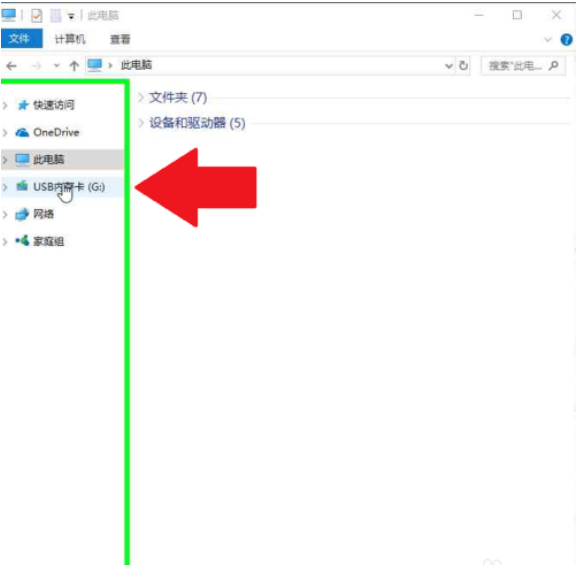
2、用户在"名称 (编辑)"上右键单击(在"USB内存卡 (G:)"中)。
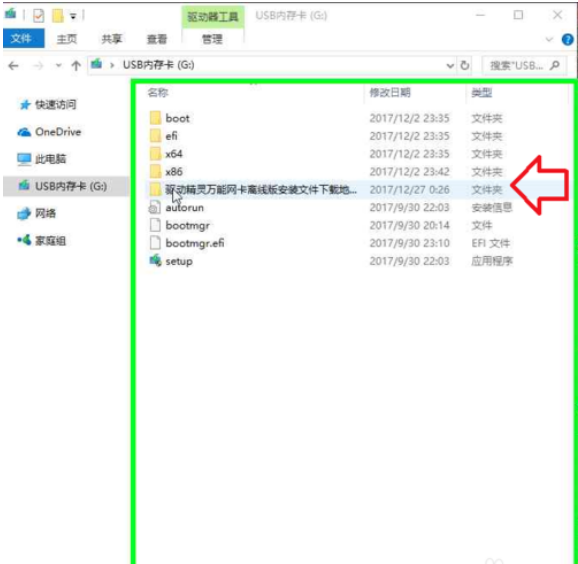
3、用户在"打开(O) (菜单项目)"上左键单击。
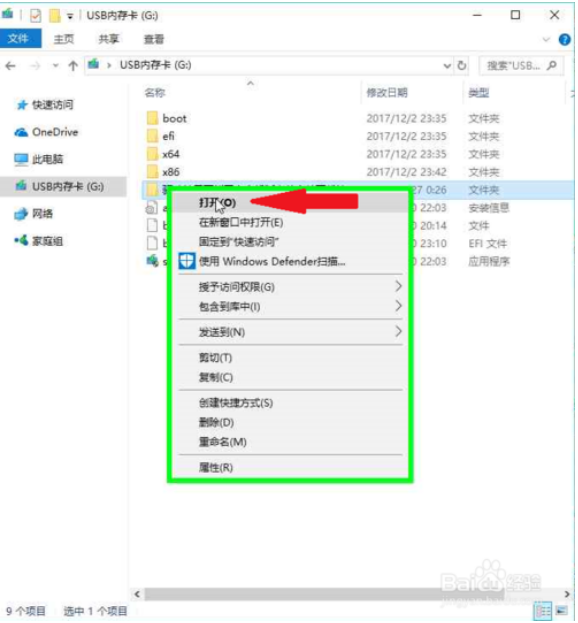
4、用户在"名称 (编辑)"上右键单击(在"驱动精灵万能网卡离线版安装文件下载地址"中)。
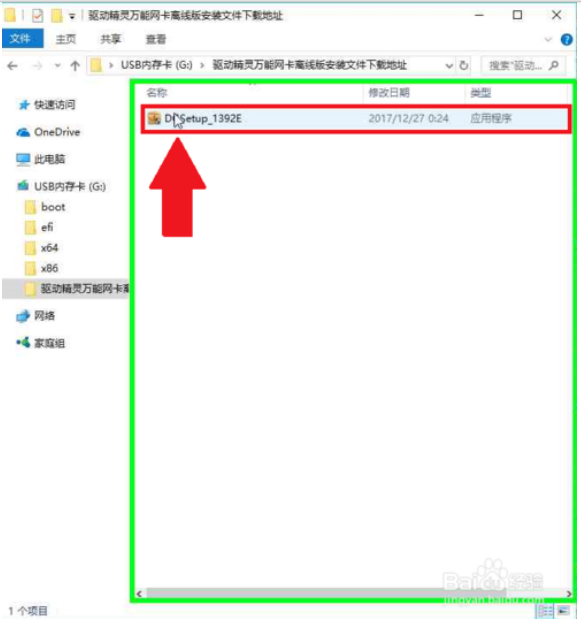
[!--empirenews.page--]
5、用户在"打开(O) (菜单项目)"上左键单击。
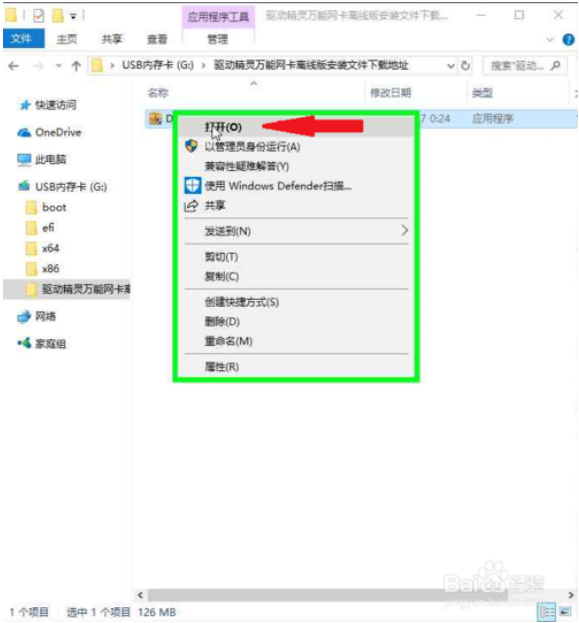
6、用户在"驱动精灵安装向导 (窗格)"上左键单击(在"驱动精灵安装向导 "中)。
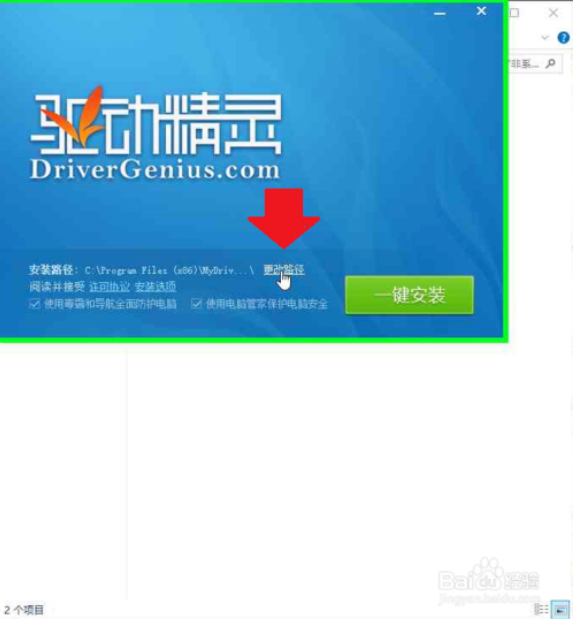
7、用户在"此电脑 (树项目)"上左键单击(在"浏览文件夹"中)。
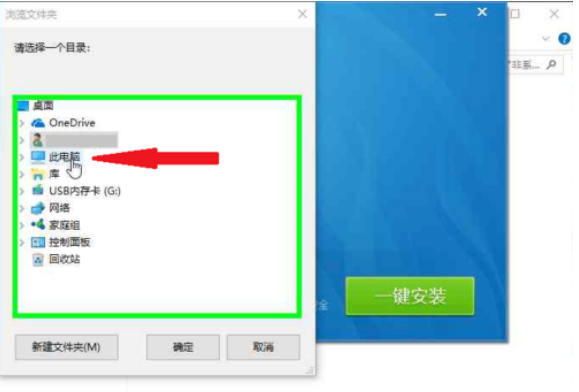
8、用户在"非系统磁盘 (D:) (树项目)"上左键单击(在"浏览文件夹"中)。

9、用户在"驱动精灵万能网卡离线版安装位置 (树项目)"上左键单击(在"浏览文件夹"中)。
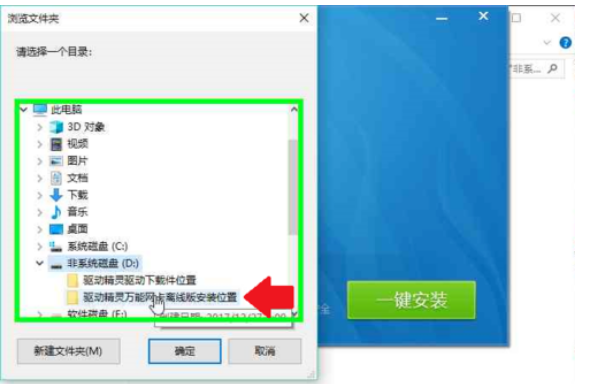
[!--empirenews.page--]
10、用户在"确定 (按钮)"上左键单击(在"浏览文件夹"中)。
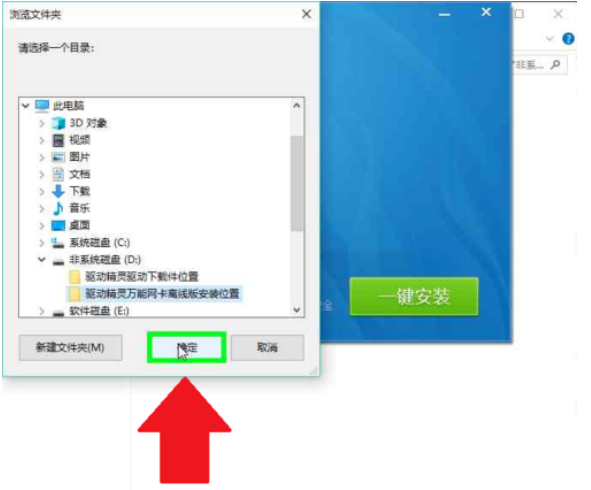
11、用户在"驱动精灵安装向导 (窗格)"上左键单击(在"驱动精灵安装向导 "中)。
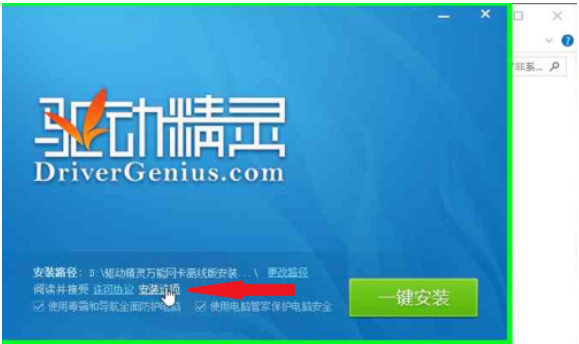
12、用户在"驱动精灵安装向导 (窗格)"上左键单击(在"驱动精灵安装向导 "中)。
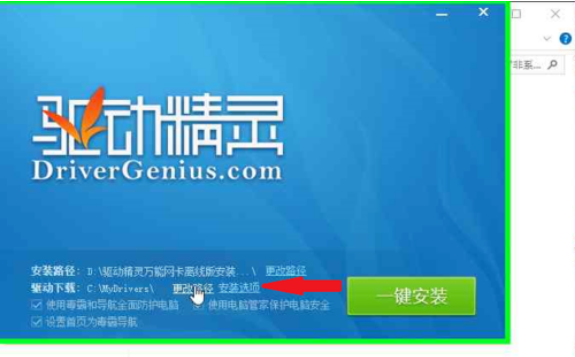
13、用户在"此电脑 (树项目)"上左键单击(在"浏览文件夹"中)。
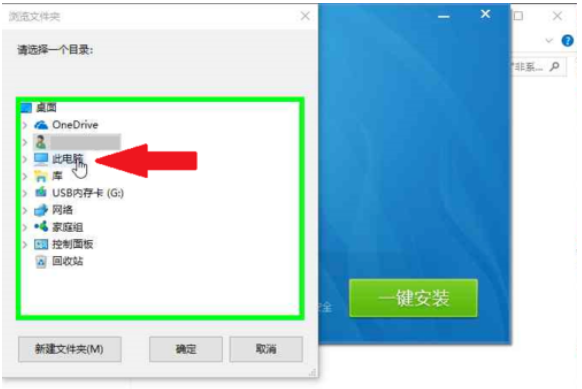
14、用户在"非系统磁盘 (D:) (树项目)"上左键单击(在"浏览文件夹"中)。
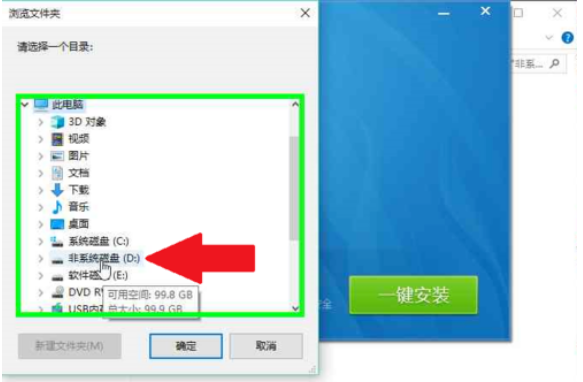
15、用户在"驱动精灵驱动下载件位置 (树项目)"上左键单击(在"浏览文件夹"中)。
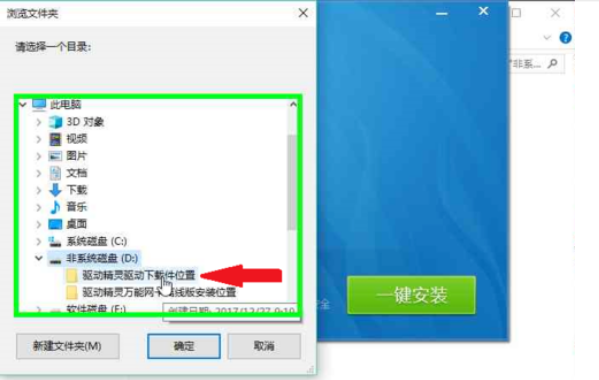
[!--empirenews.page--]
16、用户在"确定 (按钮)"上左键单击(在"浏览文件夹"中)。
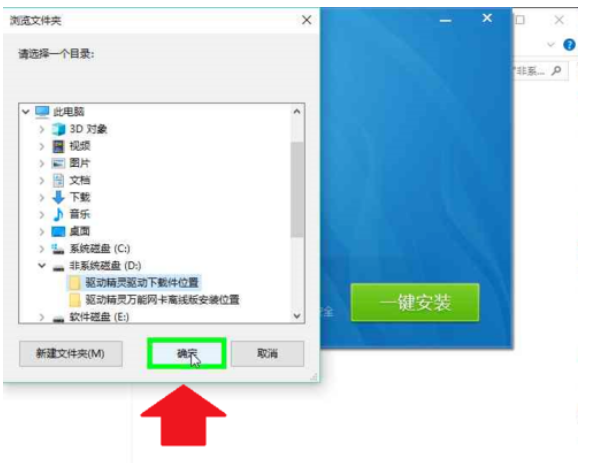
17、用户在"驱动精灵安装向导 (窗格)"上左键单击(在"驱动精灵安装向导 "中)。
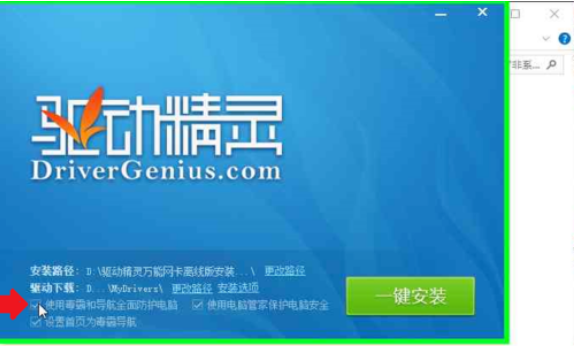
18、用户在"驱动精灵安装向导 (窗格)"上左键单击(在"驱动精灵安装向导 "中)。
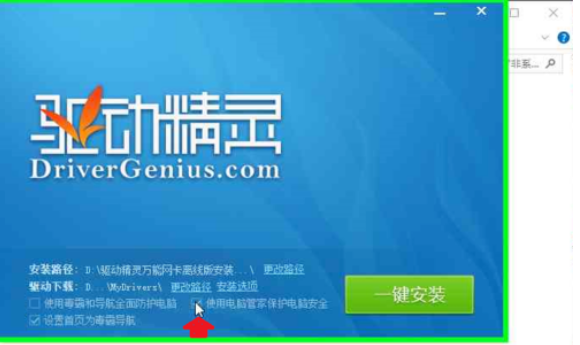
19、用户在"驱动精灵安装向导 (窗格)"上左键单击(在"驱动精灵安装向导 "中)。
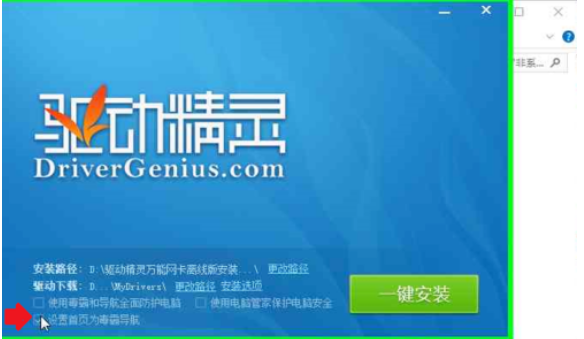
20、用户在"驱动精灵安装向导 (窗格)"上左键单击(在"驱动精灵安装向导 "中)。
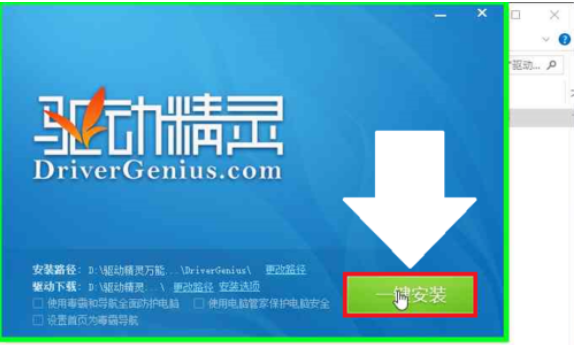
21、驱动精灵万能网卡离线版正在安装中。
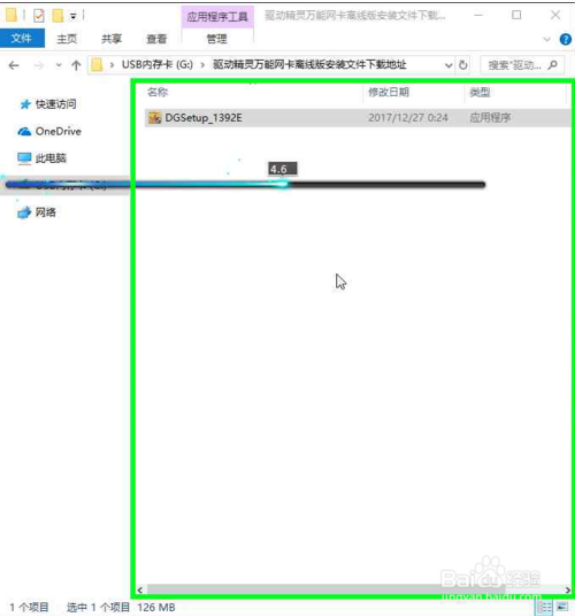
以上就是win10驱动精灵万能网卡版离线怎么用 驱动精灵离线版安装方法的 全部内容,希望对你有用。










 苏公网安备32032202000432
苏公网安备32032202000432